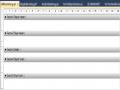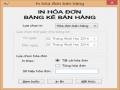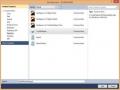Hình 96. Cửa sổ Format Editor
Chọn tab Date / chọn Customize, xuất hiện cửa sổ Customize Style
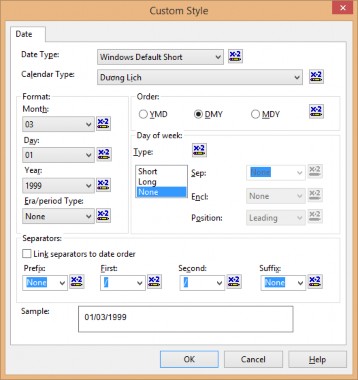
Hình 97. Cửa sổ Custom Style
Và chọn kiểu hiển thị mong muốn rồi nhấn nút OK.
Có thể bạn quan tâm!
-
 Các Phần Chính Trên Một Báo Cáo.
Các Phần Chính Trên Một Báo Cáo. -
 Thiết Kế Form Điều Khiển Việc In Ấn Hóa Đơn Bán Hàng Theo Mẫu Sau:
Thiết Kế Form Điều Khiển Việc In Ấn Hóa Đơn Bán Hàng Theo Mẫu Sau: -
 Thực hành lập trình CSDL với VB.net - 23
Thực hành lập trình CSDL với VB.net - 23 -
 Danh Sách Các Trường Đặc Biệt Trong Crystal Report.
Danh Sách Các Trường Đặc Biệt Trong Crystal Report. -
 Thực hành lập trình CSDL với VB.net - 26
Thực hành lập trình CSDL với VB.net - 26 -
 Thực hành lập trình CSDL với VB.net - 27
Thực hành lập trình CSDL với VB.net - 27
Xem toàn bộ 318 trang tài liệu này.
Chú ý: Để xem thử báo cáo vừa tạo, nhấn chuột vào nút Main Report Preview để xem
Chỉnh sửa lại Report nếu cần. Kết thúc việc thiết kế báo cáo phải lưu lại kết
quả.
3. Kết quả thiết kế:
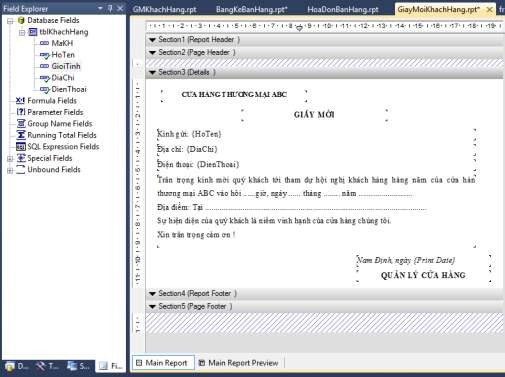
Hình 98. Kết quả thiết kế giấy mời khách hàng hoàn chỉnh
4. Kết quả thực thi
Hình 99. Kết quả thực thi in giấy mời khách hàng
b) Thiết kế form điều khiển việc in giấy mời khách hàng theo mẫu
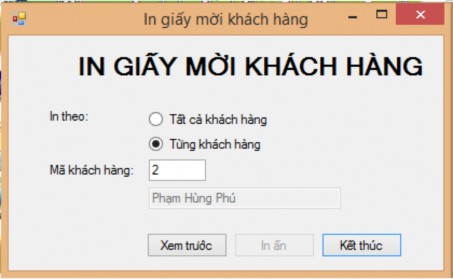
Hình 100. Form điều khiển việc in giấy mời khách hàng
1. Phân tích yêu cầu.
Theo mẫu trên thì phải có một form chứa:
- Các đối tượng có nội dung “IN GIẤY MỜI KHÁCH HÀNG”, “In theo”, Mã khách hàng” là các Label.
- Các đối tượng “Tất cả khách hàng”, “Từng khách hàng” là các Radio Button
- Ô nhập mã khách hàng là một Textbox
- Các nút “Xem trước”, “In ấn”, “Kết thúc” là các Button
2. Hướng dẫn thao tác
Để thiết kế form theo mẫu trên cần tiến hành các thao tác sau: Trên thanh menu, chọn Project/Add New Item.
Xuất hiện cửa sổ Add New Item. Chọn loại Windows Form, sau đó nhập tên frmInGiayMoiKhachHang vào ô Name rồi nhấn nút Add.
- Kéo điều khiển Label từ cửa sổ Toolbox vào form vào vị trí theo yêu cầu. Nháy phải chuột vào đối tượng Label rồi chọn Properties để thiết lập các thuộc tính cho đối tượng Label như sau:
+ Text: THÔNG TIN KHÁCH HÀNG
+ Font name: Microsoft Sans Serif
+ Font size: 18
+ Font bold: True
+ Các giá trị khác để mặc định
+ Trên menu chọn Format/Center in form/Horizontally để căn giữa.
- Kéo điều khiển Label từ cửa sổ Toolbox vào form vào vị trí theo yêu cầu. Nháy phải chuột vào đối tượng Label rồi chọn Properties để thiết lập các thuộc tính cho đối tượng Label như sau:
+ Font name: Microsoft Sans Serif
+ Font size: 9
+ Text: In theo
Thực hiện thao tác tương tự để tạo đối tượng có nội dung “Mã khách hàng”
- Kéo điều khiển Textbox từ cửa sổ Toolbox vào form vào vị trí theo yêu cầu. Nháy phải chuột vào đối tượng Textbox rồi chọn Properties để thiết lập các thuộc tính cho đối tượng Textbox như sau:
+ Font name: Microsoft Sans Serif.
+ Font size: 9.
+ Enable: False.
- Kéo điều khiển Radio Button từ cửa sổ Toolbox vào form vào vị trí theo yêu cầu. Nháy phải chuột vào đối tượng Radio Button rồi chọn Properties để thiết lập các thuộc tính cho đối tượng Radio Button như sau:
+ Name: RadioButtonTatCaKH.
+ Font name: Microsoft Sans Serif.
+ Font size: 9.
+ Text: Tất cả khách hàng.
+ Checked: True.
- Kéo điều khiển Radio Button từ cửa sổ Toolbox vào form vào vị trí theo yêu cầu. Nháy phải chuột vào đối tượng Radio Button rồi chọn Properties để thiết lập các thuộc tính cho đối tượng Radio Button như sau:
+ Name: RadioButtonTungKH.
+ Font name: Microsoft Sans Serif.
+ Font size: 9.
+ Text: Từng khách hàng.
+ Checked: True.
- Kéo điều khiển Button từ cửa sổ Toolbox vào form vào vị trí theo yêu cầu. Nháy phải chuột vào đối tượng Button rồi chọn Properties để thiết lập các thuộc tính cho đối tượng Button như sau:
+ Name: ButtonXemTruoc.
+ Font name: Microsoft Sans Serif.
+ Font size: 9.
+ Text: Xem trước.
- Kéo điều khiển Button từ cửa sổ Toolbox vào form vào vị trí theo yêu cầu. Nháy phải chuột vào đối tượng Button rồi chọn Properties để thiết lập các thuộc tính cho đối tượng Button như sau:
+ Name: ButtonInAn.
+ Font name: Microsoft Sans Serif.
+ Font size: 9.
+ Text: In ấn.
- Kéo điều khiển Button từ cửa sổ Toolbox vào form vào vị trí theo yêu cầu. Nháy phải chuột vào đối tượng Button rồi chọn Properties để thiết lập các thuộc tính cho đối tượng Button như sau:
+ Name: ButtonKetThuc.
+ Font name: Microsoft Sans Serif.
+ Font size: 9.
+ Text: Kết thúc.
Viết mã lệnh cho các điều khiển như sau:
Lưu ý: Để thao tác với Crystal Report người lập trình phải đưa vào các thư viện bằng đoạn mã sau:
Imports CrystalDecisions.CrystalReports.Engine
Mã lệnh khi click vào điều khiển RadioButtonTatCaKH
Private Sub RadioButtonTatCaKH_CheckedChanged(ByVal sender As System.Object, ByVal e As System.EventArgs) Handles RadioButtonTatCaKH.CheckedChanged
'Bật tắt ô nhập mã khách hàng
TextBoxMaKH.Enabled = Not RadioButtonTatCaKH.Checked End Sub
Mã lệnh khi click vào điều khiển RadioButtonTatCaKH
Private Sub RadioButtonTungKH_CheckedChanged(ByVal sender As System.Object, ByVal e As System.EventArgs) Handles RadioButtonTungKH.CheckedChanged
'Bật tắt ô nhập mã khách hàng
TextBoxMaKH.Enabled = RadioButtonTungKH.Checked End Sub
Mã lệnh để hiển thị họ tên khách hàng khi nhập giá trị mã khách hàng vào textbox mã khách hàng
Private Sub TextBoxMaKH_TextChanged(ByVal sender As System.Object, ByVal e As System.EventArgs) Handles TextBoxMaKH.TextChanged
'Khai báo đối tượng và biến cần sử dụng
Dim sqlTimKiem As String
'Thiết lập câu lệnh tìm kiếm theo mã khác hàng sqlTimKiem = "SELECT * FROM tblKhachHang WHERE
[MaKH]=" & TextBoxMaKH.Text
Using cn As New SqlConnection("Data Source=PHANDUCTHIEN;Initial Catalog=QLYBH;User ID=sa;Password=admin123@")
Using cmd As New SqlCommand(sqlTimKiem, cn) cmd.CommandType = CommandType.Text cn.Open()
Dim ds As New DataSet()
Dim da As New SqlDataAdapter(cmd) da.Fill(ds)
'Nếu tồn tại mã khách hàng
If ds.Tables(0).Rows.Count > 0 Then TextBoxTenKH.Text =
ds.Tables(0).Rows(0).Item("HoTen").ToString()
Else
'Thông báo
MessageBox.Show("Mã khách hàng không đúng", "Thông báo", MessageBoxButtons.OK, MessageBoxIcon.Error)
TextBoxMaKH.Focus()
End If cn.Close()
End Using End Using
End Sub
Mã lệnh khi click vào nút “Kết thúc”
Private Sub ButtonKetThuc_Click(ByVal sender As System.Object,
ByVal e As System.EventArgs) Handles ButtonKetThuc.Click 'Đóng form
Me.Close() End Sub
Mã lệnh khi click vào nút “Xem trước”
Private Sub ButtonXemTruoc_Click(ByVal sender As System.Object, ByVal e As System.EventArgs) Handles ButtonXemTruoc.Click
'Khai báo một form kiểu frmXemTruocGiayMoiKhachHang Dim frm As New frmXemTruocGiayMoiKhachHang
'Hiển thị form frmXemTruocGiayMoiKhachHang ở trên cùng các cửa sổ khác
frm.ShowDialog() End Sub
Mã lệnh khi click vào nút “In ấn”
Private Sub ButtonInAn_Click(ByVal sender As System.Object, ByVal e As System.EventArgs) Handles ButtonInAn.Click
If RadioButtonTatCaKH.Checked Then 'Chuyển trạng thái con trỏ Me.Cursor = Cursors.WaitCursor 'Tạm khóa nút In ấn ButtonInAn.Enabled = False
'In tất cả các khách hàng
'Khai báo một đối tượng Crystal Report Dim myReport As New ReportDocument() 'Tải báo cáo từ đường dẫn chỉ định
myReport.Load(Application.StartupPath.ToString() & "GiayMoiKhachHang.rpt")